Integrišite Webex kontakt centar sa Salesforce-om (verzija 1—Legacy)
 Povratne informacije?
Povratne informacije?Preduslovi
Trenutno, ova funkcija se primenjuje samo na agente.
Pre nego što integrišete Webex Contact Center sa Salesforce CRM konzolom, uverite se da vaš profil ima sledeće privilegije pristupa:
-
Pristup Webex kontakt centru.
-
Administratorski pristup kontrolnom čvorištu na https://admin.webex.com i portalu za upravljanje kontaktnim centrom Webex. URL-ovi za portal za upravljanje su specifični za vaš region.
-
Severna Amerika: https://portal.wxcc-us1.cisco.com
-
Velika Britanija: https://portal.wxcc-eu1.cisco.com
-
Singapur: https://portal-v2.wxcc-sg1.cisco.com
-
-
Agent pristup radnoj površini. URL za radnu površinu je specifičan za vaš region.
-
Severna Amerika: https://desktop.wxcc-us1.cisco.com
-
Velika Britanija: https://desktop.wxcc-eu1.cisco.com
-
Singapur: https://desktop.wxcc-sg1.cisco.com/
-
-
Pristup agenta sledećim domenima koji su dodani u listu dozvoljenih politika bezbednosti sadržaja:
-
*.force.com
-
*.salesforce.com
-
*.lightning.force.com
-
*.lightning.salesforce.com
Za više informacija o tome kako da definišete listu dozvoljenih, pogledajte članak Bezbednosna podešavanja za Webex kontakt centar.
-
-
Salesforce programer ili sandbok račun (minimalni zahtev). Da biste kreirali nalog, idite na Salesforce portal za programere na https://developer.salesforce.com/ i kliknite na Sign Up.
-
Pristup rasporedu radne površine (JSON) za Salesforce na https://github.com/CiscoDevNet/webex-contact-center-crm-integrations/tree/main/Salesforce.
Trenutno, CRM konektor aplikacija ne podržava otvaranje više kartica. Otvaranje slučaja na novoj kartici može dovesti do upozorenja o višestrukom prijavljivanju na VkCC Agent Desktop ili izazvati nepredvidivo ponašanje za agente.
Da biste integrisali Webex kontakt centar sa Salesforce CRM konzolom, izvršite sledeće zadatke:
Pre nego što počnete
Ako imate stariju verziju Webex Kontakt centra za Salesforce, a zatim deinstalirajte staru verziju pre nego što instalirate najnoviju verziju. Za više informacija pogledajte Deinstalirajte Webex kontakt centar za Salesforce.
| 1 |
Idite na Salesforce AppExchange na https://appexchange.salesforce.com/. |
| 2 |
Na stranici Salesforce AppEkchange potražite Webex Kontakt centar za Salesforce. |
| 3 |
Kliknite na dugme Get It Nov. |
| 4 |
Unesite svoje korisničko ime i lozinku za organizaciju Salesforce u kojoj želite da instalirate paket i kliknite na dugme Prijavi se. |
| 5 |
Izaberite jednu od sledećih opcija:
|
| 6 |
Nakon što je instalacija završena, kliknite na dugme Gotovo. Webex Kontakt centar za Salesforce je dostupan u App Launcher-u.
|
Preuzmite najnoviju datoteku definicije call centra:
-
Posetite Github spremište da biste preuzeli najnoviju datoteku definicije pozivnog centrahttps://github.com/CiscoDevNet/webex-contact-center-crm-integrations/tree/main/Salesforce.
-
Najnoviji fajl definicije pozivnog centra je u formatu https://github.com/CiscoDevNet/webex-contact-center-crm-integrations/blob/main/Salesforce/sfdc-callcenter-definition-file.xml
Ažurirajte datoteku definicije pozivnog centra
Idi na Podešavanje .

Kliknite na dugme Uvoz da biste uvezli datoteku.

Dodelite datoteku korisnicima koji koriste Webex Contact Center. Da li to koristeći Upravljanje Call Center Users.

Kada se uveze, datoteka definicije Call Center prikazuje se na sledeći način:

| 1 |
U Salesforce-u kliknite na ikonu zupčanika u gornjem desnom uglu i izaberite Setup. |
| 2 |
Unesite |
| 3 |
Kliknite na vezu Izmeni koja odgovara korisniku kome želite da obezbedite dozvolu za pristup. |
| 4 |
Potražite parametar Call Center i u pretragu pretrage izaberite Webex Kontakt centar. |
| 5 |
Kliknite na dugme Sačuvaj. |
| 1 |
U Salesforce-u kliknite na ikonu zupčanika u gornjem desnom uglu i izaberite Setup. |
| 2 |
Unesite |
| 3 |
Kliknite na Novo. |
| 4 |
U polje Ime unesite ime za raspored i proverite Da li je podrazumevani raspored polje za potvrdu. |
| 5 |
Iz padajuće liste Izaberite tip poziva, izaberite tip poziva da biste pokazali kada da pokrenete raspored softverskog telefona:
|
| 6 |
Podesite Screen Pop Settings u skladu sa vašim zahtevima. |
| 7 |
Kliknite na dugme Sačuvaj. |
| 1 |
U Salesforce-u kliknite na ikonu zupčanika u gornjem desnom uglu i izaberite Setup. |
| 2 |
Unesite |
| 3 |
Izaberite . |
| 4 |
Izaberite profil sa liste u koloni Profili . |
| 5 |
Iz Page Laiout Da biste koristili padajuće liste, izaberite Webex Contact Center Task Laiout. |
| 6 |
Kliknite na dugme Sačuvaj. |
Možete preuzeti Desktop Laiout JSON datoteku za Salesforce sa https://github.com/CiscoDevNet/webex-contact-center-crm-integrations/tree/main/Salesforce.
Za više informacija o Webex Contact Center Management Portal Desktop Laiout, pogledajte poglavlje Provisioning of Cisco Webex Contact Center Setup and Administration Guide.
| 1 |
Idite na Webex portal za upravljanje kontakt centrom. |
| 2 |
Na navigacionoj traci portala za upravljanje izaberite |
| 3 |
Kliknite Novi raspored i unesite detalje za raspored radne površine. |
| 4 |
Otpremite JSON datoteku Salesforce Desktop Laiout. |
| 5 |
Kliknite na dugme Sačuvaj da biste sačuvali konfiguraciju. Sada možete pokrenuti Webex Contact Center Desktop unutar Salesforce CRM konzole. |
| 1 |
U Salesforce-u kliknite na ikonu zupčanika u gornjem desnom uglu i izaberite Setup. |
| 2 |
Unesite |
| 3 |
Izaberite . |
| 4 |
Izaberite profile koji su povezani sa Webex Contact Center Task Laiout. |
| 5 |
Iz Raspored stranice Da biste koristili padajuće liste, izaberite bilo koji drugi raspored stranice. Uverite se da nema profili su povezani sa Webex kontakt centar Task Laiout. |
| 6 |
Kliknite na dugme Sačuvaj. |
| 7 |
Idite na Podešavanje. |
| 8 |
Unesite |
| 9 |
Kliknite Uninstall zaWebex Kontakt centar za Salesforce ime paketa. |
| 10 |
Na stranici Deinstaliranje paketa izaberite "Da, želim da deinstaliram ovaj paket i trajno izbrišem sve povezane komponente." |
| 11 |
Kliknite na dugme Deinstaliraj. |
Podesite integraciju računarske telefonije (CTI) sistem da omogući Webex kontakt centar.
| 1 |
Prijavite se na Salesforce. |
| 2 |
Kliknite na ikonu zupčanika u gornjem desnom uglu i izaberite Setup. |
| 3 |
Unesite Call centar |
| 4 |
Kliknite na vezu Izmeni koja odgovara Webex kontakt centru. |
| 5 |
U oblasti Opšte informacije ažurirajte sledeća polja:
|
| 6 |
Kliknite na dugme Sačuvaj. |
Kada se prijavite na radnu površinu, potrebno je nekoliko sekundi da CRM aplikacija završi uspešnu inicijalizaciju. Tipično, ovaj proces može trajati KSNUMKS do KSNUMKS sekundi u zavisnosti od odgovora dobijenog od CRM aplikacije. Tek nakon što je inicijalizacija završena, postajete dostupni za rukovanje pozivima.
Podržavamo prijavljivanje na Agent Desktop koristeći samo VebRTC za Salesforce (SFDC) i Microsoft Dinamics (MS Dinamics) konektore.
Pre nego što upućujete pozive
Pre nego što upućujete pozive, uverite se da uradite sledeće:
-
Kreirajte ulaznu tačku i podesite strategiju ulazne tačke za izlazak.
-
Omogućite outdial ANI za profil agenta.
-
Podesite outdial ANI na mapiranje brojeva za ulaznu tačku.
Za više informacija pogledajte poglavlje Obezbeđivanje Cisco Webex Contact Center Setup and Administration Guide.
Za informacije o tome kako da koristite radnu površinu, pogledajte Cisco Webex Contact Center Agent Desktop Uputstvo za upotrebu.
-
Ako je zapis pronađen i ekran pop je konfigurisan, pop-up ekran prikazuje detalje o klijentu.
-
Ako se zapis ne pronađe, pojavljuje se ekran novog profila kontakta gde možete da unesete detalje.
Da biste podesili pop ekran, pogledajte Kreirajte podrazumevani raspored softvera u odeljku Integrirati u ovom članku.
| 1 |
U Salesforce-u kliknite na meni App Launcher i izaberite Webex Contact Center. | ||||||||||||||||||||||||||||||||||||||
| 2 |
Kliknite na dugme Telefon i prijavite se u aplikaciju. | ||||||||||||||||||||||||||||||||||||||
| 3 |
Promenite status na Dostupno za primanje poziva. | ||||||||||||||||||||||||||||||||||||||
| 4 |
Nakon što prekinete poziv, izaberite razlog za završetak sa padajuće liste. Aktivnost je prijavljena protiv odgovarajućeg Salesforce kontakta. Da biste videli dnevnik aktivnosti, kliknite na bilo koji unos na listi aktivnosti. Pojavljuju se sledeći detalji:
|
| 1 |
U Salesforce-u kliknite na meni App Launcher i izaberite Webex Contact Center. |
| 2 |
Unesite ime kontakta u polje za pretragu Salesforce-a za tekst i kliknite na ime kontakta i kliknite na telefonski broj da biste ga pozvali. Ili, kliknite na Phone > Dialer , a zatim unesite broj telefona i kliknite na ikonu telefona da biste birali. |
| 3 |
(Opciono) Iz padajuće liste Select Outdial ANI izaberite ANI za izlazak koji ćete koristiti kao ID pozivaoca. Padajuća lista se pojavljuje po abecednom redu. Administrator dodaje listu za odlazni ANI u vaš profil. Da biste uklonili izabrani Outdial ANI, izaberite oznaku Izaberite Outdial ANI sa padajuće liste. |
Salesforce Actions vidget obezbeđuje kontrole korisničkog interfejsa za direktnu komunikaciju sa Salesforce CRM-om iz desktop aplikacije Webex Contact Center agenta.
|
Koristite slučaj |
SFDC call centar definicija konfiguracija |
|---|---|
|
Novi vidžet za akcije Salesforce-a pojavljuje se na ekranu kada agent primi poziv |
Nije potrebna konfiguracija na Salesforce Dot Com (SFDC).
|
|
Otvorite zapis aktivnosti u režimu uređivanja |
Ova funkcija je podrazumevano omogućena. Nije potrebna posebna konfiguracija sa strane SFDC-a. |
|
Pridruženi CRM objekat za aktivnost telefonskog poziva |
Ova funkcija je podrazumevano omogućena. Nije potrebna posebna konfiguracija sa strane SFDC-a. |
|
Kreirajte objekat slučaja i otvorite u režimu uređivanja |
Ova funkcija je podrazumevano omogućena. Nije potrebna posebna konfiguracija sa strane SFDC-a. |
|
Live Call Beleške:
|
Postoji specifična konfiguracija u datoteci definicije pozivnog centra da omogući ili onemogući ovu funkciju. Administrator SFDC-a mora navesti polje SFDC u objektu zadatka da bi ažurirao snimljene beleške o pozivu. Izmenite polja u odeljku Call Activity Record Creation datoteke definicije pozivnog centra da biste omogućili i ažurirali zapis aktivnosti u aplikaciji Salesforce.
|
| 1 |
U Salesforce-u kliknite na meni App Launcher i izaberite Webex Contact Center. |
| 2 |
Iz padajuće liste Navigation Apps izaberite Izveštaji. Ako Izveštaji nisu na listi, kliknite na dugme i dodajte Izveštaje. |
| 3 |
Da biste videli postojeće izveštaje, kliknite na dugme Svi izveštaji. Postoji podrazumevani izveštaj o aktivnosti poziva koji se instalira sa Webex Contact Center for Salesforce. Možete da izmenite datume, i dodati ili ukloniti polja i filtere. |
| 4 |
Da biste kreirali novi izveštaj, kliknite na dugme . |
| 5 |
Na kartici Report Builder izaberite željeni tip izveštaja i kliknite na dugme Sačuvaj i pokreni. |
| 6 |
Unesite naziv izveštaja Webex Kontakt centar za Salesforce generiše ovaj izveštaj koristeći podatke iz Salesforce-a. 
|
Sledeći odeljak opisuje prilagođavanje svakog odeljka datoteke definicije pozivnog centra i to je moguće vrednosti, opis i komentari.
Ovo pomaže administratoru da prilagodi ponašanje na osnovu potrebnog slučaja upotrebe.
|
Polje |
Moguće vrednosti |
Opis |
|---|---|---|
|
Unutrašnje ime |
WebexCCAgentDesktopV202209019 |
Nema promene u ovoj vrednosti. |
|
Ime za prikaz |
Webex Contact Center Agent Desktop 2.0 (Septembar 2022) |
Nema promene u ovoj vrednosti. |
|
URL adresa CTI adaptera |
Podrazumevana vrednost je američki data centar. Možete da promenite vrednost na osnovu lokacije vašeg data centra. Severna Amerika: https://desktop.wxcc-us1.cisco.com Velika Britanija: https://desktop.wxcc-eu1.cisco.com | |
|
Koristite CTI API |
tačno |
Nema promene u ovoj vrednosti. |
|
Softphone Visina |
550 |
Nema promene u ovoj vrednosti. |
|
Režim kompatibilnosti Salesforce |
Munja |
Nema promene u ovoj vrednosti. |
|
Polje |
Moguće vrednosti |
Opis |
|---|---|---|
|
Napredna ekran Pop omogućen |
Tačno ili netačno |
Funkcija zastava da omogući ekran pop pretragu na osnovu CAD promenljive. |
|
CAD promenljiva Ime |
Ime CAD promenljive |
Ime CAD promenljive koja drži parametar za pretragu na ekranu. |
|
Uklonite ANI prefiks nizove |
Kodovi zemalja |
Navedite kodove zemalja u zarezima razdvojenim i ona će biti uklonjena iz dolaznog poziva ANI prefiksa. |
|
Polje |
Moguće vrednosti |
Opis |
|---|---|---|
|
Omogućite Screen Pop bez odgovarajućih zapisa |
Tačno ili netačno |
Ovo je zastava funkcija koja omogućava pop scenario ekrana bez snimanja. Uverite se da onemogućite scenario podudaranja zapisa u konfiguraciji softphone rasporeda. |
|
Salesforce Ime objekta |
Bilo koji standardni ili prilagođeni Salesforce objekat |
Bilo koji standardni ili prilagođeni Salesforce objekat koji je otvoren u režimu uređivanja. |
|
Mapiranja polja objekata |
Ovo je mapiranje između Salesforce objekta i VebekCC CAD varijabli |
Ova postavka mapira VebekCC CAD varijable na vrednosti polja Salesforce koje su unapred popunjene u Salesforce obrascu kada se otvore u režimu uređivanja. Na primer, mapiranje treba da se uradi u sledećem JSON formatu i to je niz JSON objekata. JSON objekat ima sledeće osobine:
Primeri: Ako želite da prepišete polja sa konstantama, možete koristiti isDefaulValueEnabled podešen na true. Ovo postavlja vrednost varijable na Salesforce. Primer: Konfiguracija: |
|
Uslovna mapiranja objekata |
Ovo je uslovno pravilo za mapiranja objekata |
Uslovno mapiranje pomaže u vezivanju vrednosti polja od jednog do više između VebekCC CAD varijabli i SFDC polja. Uslov pomaže da se povežu vrednosti SFDC polja na osnovu različitih vrednosti VebeksCC CAD varijable. Na primer: VebekCC CAD promenljiva Uslovno mapiranje ima uglavnom tri osobine - WxCCFieldName koja je CAD promenljiva, wxccFieldValue i sfdcFieldValue. Primeri: Ako imate promenljivu kuueName na VebekCC i želite da uslovno mapirate one na Salesforce polje pod nazivom Customer Tipe. Možete podesiti kueduNames na druge vrednosti zasnovane na uslovnim mapiranjem objekata kao ispod. Konfiguracija za mapiranje polja objekata wxccFieldName: redosledIme Salesforce: CustomerTipe isDefaultValueEnabled: false isConditionalEnabled: istina Konfiguracija za kondicionijalna mapiranja objekata
|
|
Polje |
Moguće vrednosti |
Opis |
|---|---|---|
|
Salesforce Paket Imenski prostor |
Srpsko-hrvatski |
Podrazumevana vrednost. Ne menjajte vrednost. |
|
Automatsko osvežavanje omogućeno |
Tačno ili netačno |
Ovo je promenljiva zastava funkcija. Ova funkcija omogućava automatsko osvežavanje ekrana Salesforce odmah nakon kreiranja zapisa o aktivnostima. |
|
Kreirajte zapis aktivnosti u povezanom stanju |
Tačno ili netačno |
Podrazumevano, ova vrednost je lažna. Podesite vrednost na true ako je omogućena funkcija promene vlasništva nad aktivnošću. Ovo osigurava da se zapis aktivnosti kreira na početku poziva i vlasništvo nad zapisom aktivnosti može se promeniti kada agent prenese poziv drugom agentu. |
|
Otvorite zapis aktivnosti u povezanom stanju |
Tačno ili netačno |
Podrazumevano, ova funkcija je onemogućena. Omogućite Kreiraj zapis aktivnosti u povezanom stanju zastavu funkcije da biste koristili ovu funkciju. Ova funkcija omogućava automatsko otvaranje zapisa aktivnosti u režimu uređivanja kada se status agenta pomeri u povezano stanje. |
|
Otvori zapis aktivnosti na kraju stanja |
Tačno ili netačno |
Podrazumevano, ova funkcija je onemogućena. Omogućite ovu funkciju da biste otvorili zapis aktivnosti u režimu uređivanja kada se status agenta pomeri u stanje Wrap-Up. |
|
Vlasništvo zapisa o aktivnostima koje treba promeniti za prebačene pozive |
Tačno ili netačno |
Podrazumevano, ova vrednost je lažna. Ovo je promenljiva zastave funkcije koja treba da bude omogućena. Ova funkcija omogućava promenu vlasništva nad zapisom aktivnosti kada agent prenese poziv drugom agentu. Ovo obezbeđuje kreiranje samo jednog zapisa aktivnosti za interakciju. |
|
Ime CAD promenljive koja drži id aktivnosti |
Ime CAD promenljive |
Ime CAD promenljive koja sadrži ID aktivnosti i koristi se za promenu vlasništva nad zapisom aktivnosti za prenesene pozive. |
|
Snimanje poziva Live Beleške |
Tačno ili netačno |
Ovo polje je zastava funkcija da omogući funkciju beleške poziva iz vidžeta Akcije . Podrazumevano, ova funkcija je onemogućena. |
|
Live Call Beleške Mapiranje polja |
SFDC podneo se koristi za mapiranje beleški o pozivu. |
SFDC polje koje se ažurira sa beleškama o pozivu. Podrazumevano ažurira polje Opis zapisa aktivnosti u Salesforce-u. |
|
Format datuma u predmetu |
Ovo je da podesite datum i vreme u predmetu aktivnosti |
Podrazumevani format je MM-dd-gggg hh:mm a. |
|
Šablon predmeta |
Postavlja polje predmeta zapisa aktivnosti koji pomaže u ažuriranju dinamički podešenog predmeta zapisa aktivnosti. |
Ovo polje može biti kombinacija i varijabli i statičkih nizova. Na primer: {direction} Pozovite {activityDatetime}. U primeru, fraza |
|
Prilagođeno ažuriranje polja omogućeno |
Tačno ili netačno |
Podrazumevano, ova funkcija je onemogućena. Ako želite da ažurirate zapis aktivnosti poziva sa više podataka koji su zarobljeni u IVR ili Flow, a zatim omogućite ovu funkciju. |
|
Mapiranje polja objekata |
Niz JSON svojstava. Podrazumevano je [] |
Ovo polje mapira VebekCC CAD varijable i SFDC polja. Omogućite funkciju ažuriranja prilagođenog polja da biste koristili ovo mapiranje. JSON ima uglavnom četiri osobine: CadFieldName: VebeksCC CAD ime promenljive SalesforceFieldName: SFDC ime polja isDefaultValueEnabled: Zastavica da proverite da li da koristite statičku vrednost da se poveže sa SFDC poljem defaultFieldValue: Podrazumevana vrednost polja Primer: U prvom JSON kodu, ime CAD varijable Dok je u drugom JSON StatusVezuje sa podrazumevanom vrednošću Dovršeno. |
|
Polje |
Moguće vrednosti |
Opis |
|---|---|---|
|
Automatsko kreiranje slučaja za dolazne pozive |
Tačno ili netačno |
Zastavica funkcije koja omogućava automatsko kreiranje slučaja za sve dolazne pozive. Podrazumevano, ova funkcija je onemogućena. |
|
Automatsko kreiranje slučaja za odlazne pozive |
Tačno ili netačno |
Zastava funkcije koja omogućava automatsko kreiranje slučaja za sve odlazne pozive. Podrazumevano, ova funkcija je onemogućena. |
|
Otvori objekat slučaja u režimu uređivanja |
Tačno ili netačno |
Zastavica funkcija da odluči da li da otvori objekat slučaja u režimu uređivanja. Podrazumevano, ova funkcija je onemogućena. |
|
Otvori slučaj Objekat Uvek pogledaj režim |
Tačno ili netačno |
Zastavica funkcija da biste otvorili objekat slučaja uvek u režimu prikaza, kada:
|
|
Mapiranja polja objekata |
Niz JSON svojstava |
Mapira VebekCC CAD varijable i SFDC polja predmeta slučaja. JSON ima uglavnom četiri osobine: CadFieldName: VebeksCC CAD promenljiva Ime SalesforceFieldName: SFDC objekat slučaja Ime polja isDefaultValueEnabled: Zastavica da proverite da li da koristite statičku vrednost da povežete SFDC slučaj objekat polje. defaultFieldValue: Podrazumevana vrednost polja |
|
Uslovna mapiranja objekata |
Uslovno pravilo za mapiranja objekata |
Uslovno mapiranje pomaže u vezivanju mapiranja vrednosti polja od jednog do više između VebekCC CAD varijabli i SFDC polja. Uslovno mapiranje pomaže da se povežu vrednosti SFDC polja na osnovu različitih vrednosti VebekCC CAD varijabli. |
|
Polje |
Moguće vrednosti |
Opis |
|---|---|---|
|
Omnichannel sinhronizacija stanja omogućena |
Tačno ili netačno |
Zastava funkcije je omogućena samo na instanci Salesforce-a sa omnikanalom koji je već omogućen. |
|
Podrazumevani kod mirovanja kada je na glasovnom pozivu |
Omnichannel nije spreman razlog kod |
Ime SFDC omnichannel nije spreman razlog koda da agent nije spreman u SFDC omnichannel. |
|
Podrazumevani kod u stanju mirovanja kada ste na CRM omnichannel-u |
Webex Kontakt centar u stanju mirovanja kod razloga |
Ime Webex Kontakt Centra u stanju mirovanja razloga da agent nije spreman u Webex Kontakt Centru. |
Kreirajte donju apek klasu i dajte dozvolu za izvršenje svim profilima agenata u SFDC instanci da biste koristili funkciju sinhronizacije stanja omnichannel.
Da biste kreirali Apek klasu:
-
Idi na konzolu
-
Idite na
-
Nalepite sledeći sadržaj i sačuvajte ga kao sfdcOmniChannel
public class sfdcOmniChannel { public static String fetchOmniPresenceStatusCodes(){ ServicePresenceStatus[] omniStatus; omniStatus = [SELECT Id, MasterLabel FROM ServicePresenceStatus] ; String OmniPresenceStatusCodes = JSON.serialize(omniStatus); Sistem.debug(OmniPresenceStatusCodes); return OmniPresenceStatusCodes; } }Razmatranja
Zahteva poseban korisnički profil i licencu za pristup i reprodukciju snimaka.
-
Korisnički profil — Prilagođeni profil supervizora
-
Licenca — Premium Licenca
Da biste konfigurisali reprodukciju snimaka, potreban vam je pristup modulu za upravljanje snimanjem na nivou korisničkog profila.

Obavezna podešavanja u korisničkom profilu

Pristup prikazu u modulu za upravljanje snimanjem omogućava vam da vidite snimke poziva iz Webex kontakt centra. Ovo je podrazumevana bezbednosna postavka za sve profile administratora i supervizora.

Salesforce Lightning podešavanje
Izbor rasporeda-
Idi na .
-
Kliknite Page Laiout Assignment u gornjem desnom uglu stranice.

-
Izmenite zadatak rasporeda stranice

-
IzaberiteWebex Contact Center Task Laiout sa padajuće liste.

Cisco Webex Contact Center Task Laiout je stari raspored.
Da biste izabrali željeni data centar:
-
Idite na .

-
Kliknite na dugme podataka.

-
Promenite vrednost iz USKSNUMKS-a u potreban Webex kontakt centar za podatke.
Primer: Promenite vrednost iz US1 u EU1 da biste izabrali EU1 data centar.

Da biste izabrali potrebnu URL adresu API-ja:
-
Idite na .

-
Kliknite na dugme .

-
Promenite vrednost na potrebnu URL adresu API Webex kontakt centra.
Primer: Promenite vrednost u https://audioconnector.produs1.ciscoccservice.com da izaberete URL API.
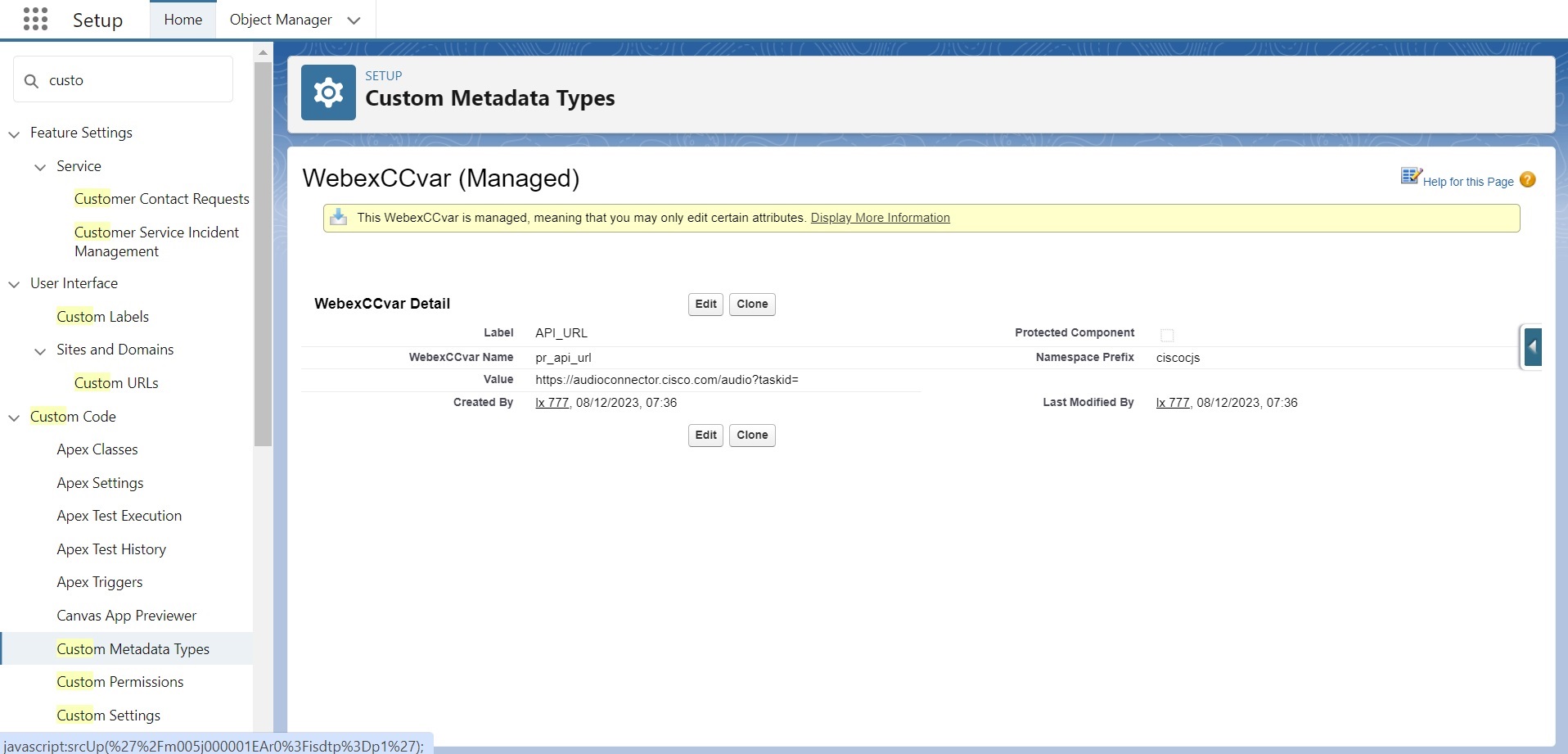
-
Idite na .

-
Kliknite na dugme .

-
Promenite vrednost na potrebnu Webex Kontakt centar za preusmeravanje uri.
Primer: Promenite vrednost u https://audioconnector.produs1.ciscoccservice.com/auth da izaberete uri preusmeravanja.
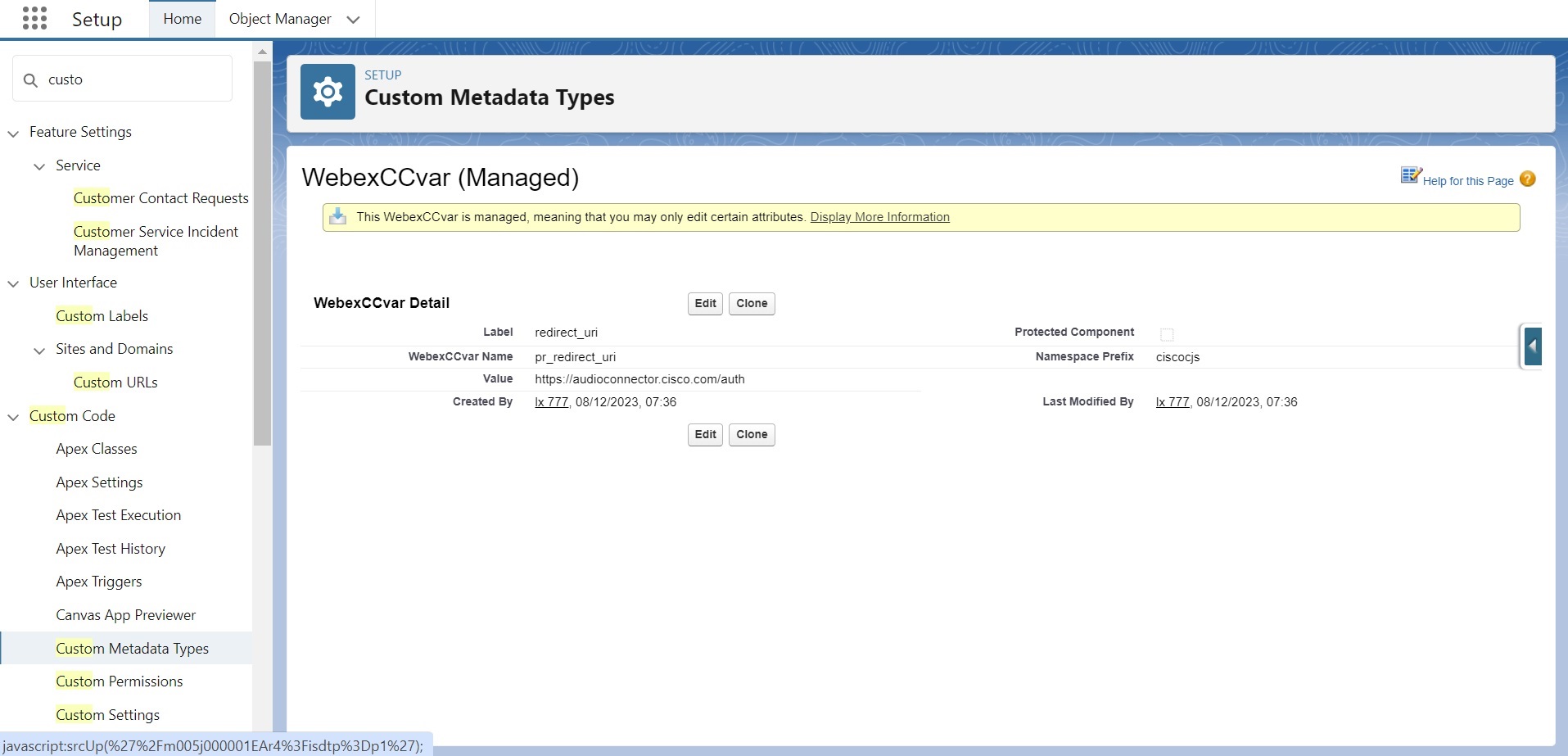
Funkcija demo
Demo je hostovan u internom Salesforce aplikacijskom centru.

-
Kliknite na dugme Plai Recording 2.0 da biste otvorili Snimanje poziva u Salesforce aplikaciju.
-
Ako niste prijavljeni na Webex Kontakt centar desktop vidžet, aplikacija traži da unesete akreditive.

-
Ako imate dozvolu i prijavljeni ste na Webex Kontakt Center desktop vidžet za Salesforce, iskačući prozor za prijavljivanje nestaje.

-
Ako ste prijavljeni kao agent ili bilo koji drugi korisnički profil koji nema pristup modulu za upravljanje snimanjem poziva, tada se prikazuje neovlašćena poruka. Administrator može da menja podešavanja korisničkog profila da biste videli snimke.


